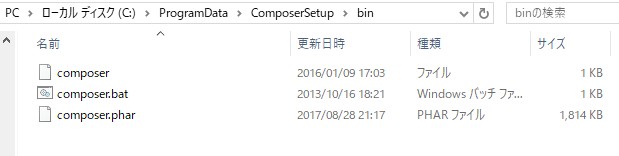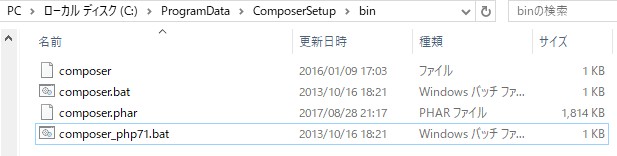Composerで導入できる kenjis/ci-phpunit-test は Codeigniter 3.x で快適にPHPUnitによるテストが書ける便利なツールです。
その ci-phpunit-test にはクラスのメソッド、PHP標準の関数、定数などを書き換える事が出来る、モンキーパッチ機能が有るのですが。なぜか動かなくなり悪戦苦闘していました。
原因はComposerでグローバルにインストールしたphp7ccでした。
sstalle/php7cc はそのPHPアプリケーションが PHP 7.0 で動作するうえで問題が無いかを静的解析するツールなのですが、どちらも nikic/php-parser というPHPで書かれたPHPパーサに依存しており、違うバージョンが入ってしまうことが原因のようです。
nikic/php-parser v1.2.1 の composer.json の記述(抜粋)
“nikic/php-parser“: “~1.4“,
kenjis/ci-phpunit-test v0.15.0 の composer.json の記述(抜粋)
“nikic/php-parser“: “^2.1|^3.0“
とりあえずグローバルに入っている古いバージョンをremoveする事で、問題なく動くようになりました。
なお、php7cc の代わりになりそうな物としては wimg/PHPCompatibility があります。php7cc でカバーしていた範囲をすべてチェック出来るかはまだ分からないのですが、チェックのターゲットとして、PHP 5.6 以前のバージョンであったり、PHP 7.1 にも対応してるようです。